उन्नत वायरस हटानेवाला, के रूप में भी जाना जाता है एडवांस्ड वायरसरसओवर 2009 संबंधित फाइल के साथ “PAVRM।exe ”अन्य दुष्ट सुरक्षा कार्यक्रमों की तरह खतरनाक नहीं हो सकता है लेकिन इसे सबसे अधिक सक्रिय माना जाता है। यह कुछ समय के लिए फैलता है और अभी भी हजारों इंटरनेट उपयोगकर्ताओं को इस तिथि तक संक्रमित करता है।
अधिकांश ट्रोजन जो इस बदमाश को फैलाने में मदद करते हैंकार्यक्रम कुछ वैध एंटीवायरस अनुप्रयोगों द्वारा किसी भी तरह से अनिर्धारित है। यह मुख्य कारण है कि यह उपयोगकर्ता के लिए अज्ञात रूप से कंप्यूटर पर चुपके और स्थापित कर सकता है। उपयोगकर्ता के ज्ञान के बिना कंप्यूटर पर उन्नत वायरस रिमूवर स्थापित किया जा सकता है। यह पूरी तरह से undetectable हो सकता है। इसकी उपस्थिति तब प्रकट होगी जब इसने प्रोग्राम को पंजीकृत करने के लिए चेतावनी संदेश और अलर्ट जारी करना शुरू कर दिया।
यदि यह बदमाश आवेदन जारी रखना चाहता हैकंप्यूटर, उपयोगकर्ता विभिन्न झुंझलाहट का अनुभव कर सकते हैं, क्योंकि उन्नत वायरस हटानेवाला एक दूरस्थ सर्वर से कनेक्ट हो सकता है और खुद को अपडेट कर सकता है। संक्रमण के पहले हाथ पर इस मैलवेयर से छुटकारा पाएं; यदि आप कंप्यूटर पर इसकी उपस्थिति का अवलोकन करना शुरू करते हैं तो एक एंटी-मैलवेयर प्रोग्राम चलाएं।
स्क्रीनशॉट छवि:
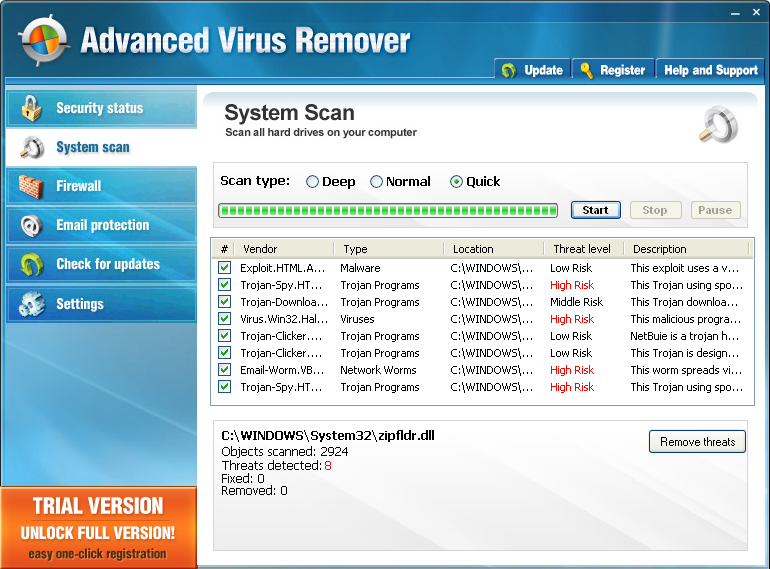
तकनीकी विवरण और अतिरिक्त जानकारी:
क्षति स्तर: मध्यम
सिस्टम प्रभावित: विंडोज 9x, 2000, एक्सपी, विस्टा
मालवेयर व्यवहार
उन्नत वायरस हटानेवाला कि कई की घोषणा कीवायरस का संक्रमण कंप्यूटर पर होता है। यह नकली चेतावनी उपयोगकर्ता को गुमराह करने का इरादा रखती है और बेकार कार्यक्रम के भुगतान किए गए संस्करण को प्राप्त करने के लिए उन्हें समझाने में सक्षम है।
गंभीर रूप से कमजोर पाए गए!
प्रोएक्टिव सिस्टम ने आपके कंप्यूटर पर कई सक्रिय भेद्यताएं पाईं
कृपया जारी रखने से पहले कृपया निम्नलिखित निर्देशों को पढ़ें।
आपके सिस्टम को मौजूदा वायरस से क्षतिग्रस्त होने का खतरा है। इससे पीसी फ्रीज, क्रैश, अनियमित व्यवहार और डेटा हानि हो सकती है। कृपया अपने सिस्टम की सुरक्षा के लिए वायरस हटाने के उपकरण चलाएं।

उन्नत वायरस हटानेवाला कैसे निकालें
इस खंड पर खतरे से छुटकारा पाने के लिए व्यवस्थित प्रक्रियाएं प्रस्तुत की जाती हैं। सुझाए गए उपकरण और स्कैनर के साथ कंप्यूटर को स्कैन करना सुनिश्चित करें।
चरण 1: अनुशंसित निष्कासन उपकरण के साथ कंप्यूटर को स्कैन करें
1 पहली बात जो आपको करनी चाहिए वह है उन्नत मोड रिमूवर को स्टार्ट-अप पर लोड होने से बचाने के लिए नेटवर्किंग के साथ सेफ मोड में कंप्यूटर को रिबूट करना।
ध्यान दें: आपको इस प्रक्रिया को PRINT या BOOKMARK करने की आवश्यकता होगी, क्योंकि हमें निष्कासन प्रक्रिया के दौरान कंप्यूटर को पुनरारंभ करना होगा।
सभी मीडिया जैसे मेमोरी कार्ड, सीडी, डीवीडी, और यूएसबी डिवाइस को हटा दें। फिर, कंप्यूटर को पुनरारंभ करें और कृपया निम्न कार्य करें:
विंडोज एक्सपी, विंडोज विस्टा और विंडोज 7 सिस्टम पर सुरक्षित मोड में बूट
ए विंडोज लोड होने से पहले, दबाएं F8 अपने कीबोर्ड पर।
ख यह प्रदर्शित करेगा उन्नत बूट विकल्प मेन्यू। चुनते हैं सुरक्षित मोड।
विंडोज 8 और विंडोज 10 का उपयोग करके सुरक्षित मोड में कंप्यूटर शुरू करें
ए अपने कंप्यूटर पर किसी भी चल रहे प्रोग्राम को बंद करें।
ख विंडोज शुरू करने के लिए तैयार हो जाओ। अपने कीबोर्ड पर, Shift कुंजी दबाकर रखें और फिर, पर क्लिक करें पुनः आरंभ करें बटन।
सी यह आपको विकल्पों के साथ संकेत देगा, कृपया पर क्लिक करें समस्या निवारण करें आइकन।
घ के अंतर्गत समस्या निवारण करें विंडो, चयन करें उन्नत विकल्प.
ई अगली विंडो पर, पर क्लिक करें स्टार्टअप सेटिंग्स आइकन।
च अंत में, पर क्लिक करें पुनः आरंभ करें बाद की विंडो पर बटन।
जी जब विंडोज पुनरारंभ होता है, तो नंबर 1 - 9. के साथ स्टार्टअप विकल्प पेश करें "नेटवर्किंग के साथ सुरक्षित मोड सक्षम करें" या संख - या 5.

2 मालवेयर रिमूवल टूल डाउनलोड करें और इसे अपने डेस्कटॉप या अपने पीसी पर किसी भी स्थान पर सहेजें।
3 हमारे अनुशंसित एंटी-मालवेयर टूल को डाउनलोड करना शुरू करने के लिए बटन पर क्लिक करें। यदि आप एक अलग पीसी से डाउनलोड कर रहे हैं, तो इसे अपनी हार्ड ड्राइव या क्लीन यूएसबी ड्राइव के अंदर एक सुलभ स्थान पर सहेजें।
4 जब डाउनलोड करना समाप्त हो जाए, तो पता लगाएं और डबल क्लिक करें आवेदन स्थापित करने के लिए फ़ाइल। विंडोज" उपयोगकर्ता का खाता नियंत्रण इस बिंदु पर संकेत देगा, कृपया क्लिक करें हाँ कार्यक्रम को स्थापित करने के लिए।
5 संकेतों का पालन करें और केवल "डिफ़ॉल्ट" के रूप में स्थापित करें। स्थापना प्रक्रिया के दौरान किसी भी बदलाव की आवश्यकता नहीं है।
6 मालवेयरबाइट्स एंटी-मैलवेयर पहली बार लॉन्च होंगे। सॉफ्टवेयर अपडेट के साथ आगे बढ़ना आवश्यक है।
7 अपडेट डाउनलोड करने के बाद, कृपया पर क्लिक करें अब स्कैन करें बटन।
8 टूल विल चलता है धमकी स्कैन यह सुनिश्चित करने के लिए कि यह उन्नत वायरस रिमूवर और खतरों के अन्य रूपों की किसी भी उपस्थिति के लिए पूरी तरह से पीसी की जांच करे।

9 स्कैन पूरा हो जाने के बाद, मालवेयरबाइट्स एंटी-मालवेयर चिन्हित खतरों की एक सूची जारी करेगा। सभी खतरों को चिह्नित करें और पर क्लिक करें संगरोध चयनित.
10 यदि यह कंप्यूटर को पुनरारंभ करने का संकेत देता है, तो कृपया विंडोज को रिबूट करें।
चरण 2: सुनिश्चित करें कि उन्नत वायरस रिमूवर की कोई और फाइल कंप्यूटर के अंदर नहीं रह गई है
11 आधिकारिक वेब साइट से नॉर्टन पावर इरेज़र डाउनलोड करने के लिए नीचे दिए गए बटन पर क्लिक करें। इसे अपने डेस्कटॉप या अपनी पसंद के किसी भी स्थान पर सहेजें।

12 डाउनलोड करने के बाद, इसके स्थान को नेविगेट करें और डबल क्लिक करें पर NPE.exe कार्यक्रम शुरू करने के लिए फ़ाइल।
13 नॉर्टन पावर इरेज़र चलेगा। अगर इसके लिए संकेत देता है अंत उपयोगकर्ता लाइसेंस समझौता, कृपया पर क्लिक करें स्वीकार करना आगे बढ़ने के लिए।
14 NPE मुख्य विंडो पर, पर क्लिक करें उन्नत स्कैन। हम आपके वर्तमान ऑपरेटिंग सिस्टम को अच्छी तरह से स्कैन करके "उन्नत वायरस हटानेवाला" को हटाने का प्रयास करेंगे।
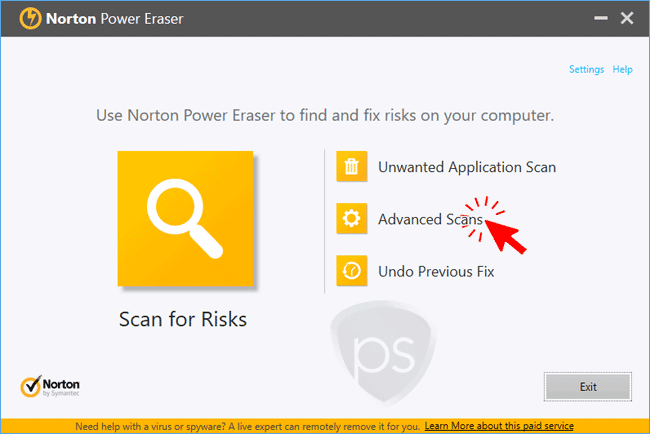
15 अगली विंडो पर, क्लिक करें प्रणाली जांच अपने कंप्यूटर पर मानक स्कैन करने के लिए।

16 एनपीई स्कैन के साथ आगे बढ़ेगा। यह ट्रोजन, वायरस और मैलवेयर जैसे उन्नत वायरस रिमूवर की खोज करेगा। कंप्यूटर पर वर्तमान में संग्रहीत फ़ाइलों की संख्या के आधार पर इसमें कुछ समय लग सकता है।
17 जब स्कैन पूरा हो गया है। सभी ज्ञात जोखिम सूचीबद्ध हैं। पर क्लिक करें अभी ठीक करो उन्नत वायरस हटानेवाला और अन्य ज्ञात खतरों को दूर करने के लिए। फिर, यदि आवश्यक हो तो विंडोज को पुनरारंभ करें।
चरण 3: उन्नत वायरस हटानेवाला स्थापित करने वाले रूटकिट ट्रोजन को निकालें
रूटकिट रिमूवर एक स्टैंड-अलोन यूटिलिटी द्वारा विकसित किया गया है McAfee। इसका उपयोग रूटकिट ट्रोजन का पता लगाने और हटाने के लिए किया जा सकता है जो उन्नत वायरस रिमूवर के साथ जुड़ा हुआ है। यह टूल रूटकिट का पता लगा सकता है जो ज़ीरोअसे, नेकुरस और टीडीएसएस परिवार का हिस्सा है।
18 रूटकिट रिमूवर डाउनलोड करें और इसे अपने डेस्कटॉप या किसी भी सुलभ स्थान पर सहेजें। डाउनलोड शुरू करने के लिए नीचे दिए गए बटन पर क्लिक करें।

19 फ़ाइल की स्थिति जानें rootkitremover.exe तथा डबल क्लिक करें कार्यक्रम चलाने के लिए।
20 कब उपयोगकर्ता का खाता नियंत्रण यदि आप प्रोग्राम को कंप्यूटर पर परिवर्तन करने की अनुमति देना चाहते हैं तो कृपया क्लिक करें हाँ.
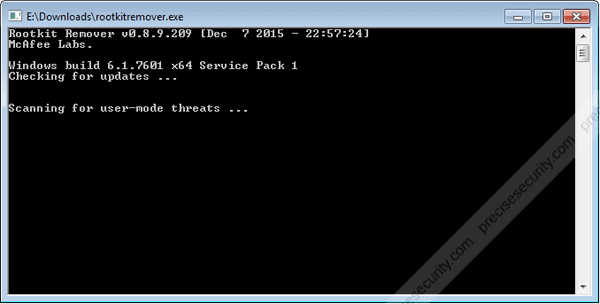
21 रूटकिट रिमूवर तुरंत कंप्यूटर को स्कैन करता है और ट्रोजन, वायरस और रूटकिट की उपस्थिति की तलाश करता है जो उन्नत वायरस रिमूवर से संबंधित है।
22 एक बार जब यह कंप्यूटर को स्कैन कर लेता है, तो टूल को आपको इसकी आवश्यकता होगी विंडोज को पुनरारंभ करें.
उन्नत वायरस हटानेवाला के लिए वैकल्पिक हटाने की प्रक्रिया
पिछली स्थिति में विंडोज को वापस करने के लिए विंडोज सिस्टम रिस्टोर का उपयोग करें
एक संक्रमण के दौरान, उन्नत वायरस हटानेवाला बूँदेंविभिन्न फाइलें और रजिस्ट्री प्रविष्टियाँ। यह धमकी जानबूझकर सिस्टम फ़ाइलों को छुपाती है रजिस्ट्री में विकल्प सेट करना। इन कठोर परिवर्तनों के साथ, सबसे अच्छा समाधान विंडोज को पिछले कार्यशील स्थिति में वापस करना है सिस्टम रेस्टोर.
यह सत्यापित करने के लिए कि सिस्टम पुनर्स्थापना आपके कंप्यूटर पर सक्रिय है, कृपया इस सुविधा का उपयोग करने के लिए नीचे दिए गए निर्देशों का पालन करें।
विंडोज एक्सपी, विंडोज विस्टा और विंडोज 7 पर एक्सेस सिस्टम रिस्टोर
ए के लिए जाओ शुरु मेनू, फिर "भागो " या "खोज कार्यक्रम और फ़ाइलें क्षेत्र के जैसा rstrui.
ख फिर दबायें दर्ज सिस्टम पुनर्स्थापना सेटिंग खोलने के लिए कीबोर्ड पर।

सी Windows सहेजे गए पुनर्स्थापना बिंदुओं की सूची प्रदर्शित करेगा। पिछले कार्यशील और स्वच्छ स्थिति में विंडोज को पुनर्स्थापित करने के लिए सबसे हाल ही में एक का चयन करें।
घ बैक-अप फ़ाइलों को पूरी तरह से पुनर्स्थापित करने में कुछ समय लग सकता है। जब किया Windows को पुनरारंभ करें।
विंडोज 8 और विंडोज 10 पर ओपन सिस्टम रीस्टोर
ए विंडोज 8 उपयोगकर्ता के लिए, पर जाएं तलाश शुरू करो, जबकि विंडोज 10 पर, का उपयोग करें मेनू खोज प्रारंभ करें और प्रकार rstrui.
ख सिस्टम पुनर्स्थापना विंडो खोलने के लिए स्थित प्रोग्राम पर क्लिक करें।
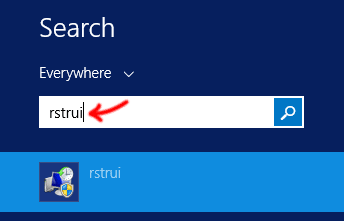
सी Windows सक्रिय होने पर सहेजे गए पुनर्स्थापना बिंदुओं की सूची प्रदर्शित करेगा। पिछले कार्यशील और स्वच्छ स्थिति में विंडोज को पुनर्स्थापित करने के लिए सबसे हाल ही में एक का चयन करें।
घ बैक-अप फ़ाइलों को पूरी तरह से पुनर्स्थापित करने में कुछ समय लग सकता है। जब किया Windows को पुनरारंभ करें।
यदि पिछला पुनर्स्थापना बिंदु सहेजा गया है, तो आप विंडोज सिस्टम रिस्टोर के साथ आगे बढ़ सकते हैं।
विकल्प 2: उन्नत वायरस रिमूवर मैनुअल अनइंस्टॉल गाइड
जरूरी! उन्नत वायरस हटानेवाला की मैन्युअल हटाने की आवश्यकता हैतकनीकी कौशल। सिस्टम फ़ाइलों और रजिस्ट्री प्रविष्टियों को गलती से हटाने से विंडोज सिस्टम की कुल विकलांगता हो सकती है। हम आपको इस गाइड के साथ आगे बढ़ने से पहले रजिस्ट्री का बैकअप लेने की सलाह देते हैं।
1 उन्नत वायरस हटानेवाला के अंतर्गत आने वाली किसी भी प्रक्रिया को मार दें।
- दबाएँ Ctrl + Alt + Del अपने कीबोर्ड पर।
- जब विंडोज टास्क मैनेजर दिखाई देता है, तो उन्नत वायरस रिमूवर फ़ाइलों को देखें (तकनीकी संदर्भ देखें) प्रक्रिया समाप्त.
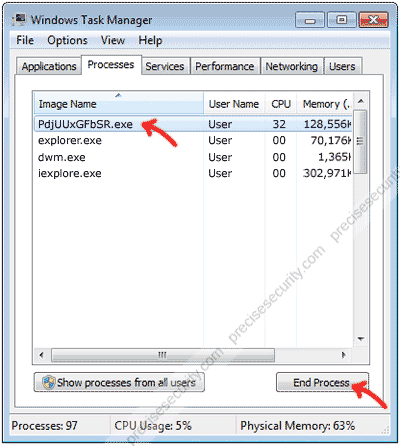
2 इस मैलवेयर से संबंधित सभी रजिस्ट्री प्रविष्टियाँ हटाएँ।
- दबाएँ [विंडोज की] + आर अपने कीबोर्ड पर।
- "ओपन" संवाद बॉक्स में, टाइप करें regedit और दबाएँ दर्ज। इससे रजिस्ट्री एडिटर खुल जाएगा।
- तकनीकी संदर्भ अनुभाग में वर्णित रजिस्ट्री प्रविष्टियों को ढूंढें और हटाएं।
- रजिस्ट्री संपादक को बंद करें। किए गए परिवर्तन स्वचालित रूप से सहेजे जाएंगे।

3 एंटीवायरस प्रोग्राम के साथ कंप्यूटर को स्कैन करें।
- इंटरनेट से कनेक्ट करें और अपना एंटीवायरस सॉफ़्टवेयर खोलें। कृप्या अद्यतन करें नवीनतम डेटाबेस और आवश्यक फाइलें प्राप्त करने के लिए।
- कंप्यूटर को फिर से चालू करें सुरक्षित मोड.
- विंडोज लोगो को प्रेस लोड करने के लिए शुरू होने से ठीक पहले F8 अपने कीबोर्ड पर।
- पर विंडोज उन्नत बूट विकल्प, चुनते हैं सुरक्षित मोड और दबाएँ दर्ज.
- पूरी तरह से अपने अपडेट किए गए एंटीवायरस सॉफ़्टवेयर के साथ कंप्यूटर को स्कैन करें।
4 उन्नत वायरस हटानेवाला द्वारा गिराए गए सभी फ़ाइलों को हटाएँ
- सेफ मोड में रहते हुए भी सर्च और डिलीट करेंदुर्भावनापूर्ण फ़ाइलें। कृपया "तकनीकी संदर्भ" देखें। सुनिश्चित करें कि आप फ़ाइल को हटाने से पहले "एंड टास्क" को निष्पादित करें। अन्यथा, सिस्टम आपको यह क्रिया करने की अनुमति नहीं देगा।
समस्या निवारण मार्गदर्शिकाएँ
क्या उन्नत वायरस हटानेवाला आपके इंटरनेट का उपयोग अवरुद्ध करता है?
यह सामान्य है कि दुष्ट प्रोग्राम उपयोगकर्ता को रोकता हैइंटरनेट से निष्कासन उपकरण डाउनलोड करना। इस प्रकार, संक्रमित कंप्यूटर को परिवर्तन करके इंटरनेट तक पहुंचने से इनकार किया जा सकता है कंप्यूटर की प्रॉक्सी, डीएनएस और होस्ट्स फ़ाइल के लिए। इंटरनेट कनेक्शन की समस्या को हल करने के लिए, कृपया वायरस-अवरुद्ध इंटरनेट एक्सेस को ठीक करने में हमारी गाइड देखें। इसके अलावा, सुनिश्चित करें कि आपकी विंडोज होस्ट फ़ाइल किसी भी दुर्भावनापूर्ण प्रविष्टियों से मुक्त है। Windows होस्ट फ़ाइल को साफ़ करने के चरण देखें।









